使用双击无法访问win7系统硬盘的解决方法
发布时间:2019-02-18 14:29:18 浏览数: 小编:xiaoling
在win7系统中我们想要访问程序时我们可以使用右键点击程序选择“打开”选项进行访问,简单粗暴点的方法就是双击鼠标进行访问,但是近期有用户在访问系统硬盘时使用鼠标双击的方法无非进行访问,使用右键电脑打开选项则可以,出现这种情况有什么方法可以解决呢?下面使用双击无法访问win7系统硬盘的解决方法带给用户们。
1、同时按下“win+r”然后在运行窗口中输入“gpedit.msc”。
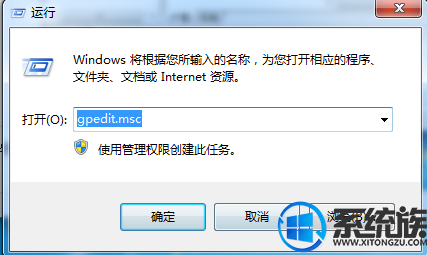
2、然后在出现的界面中依次打开:“计算机配置——管理模板——所有设置”。
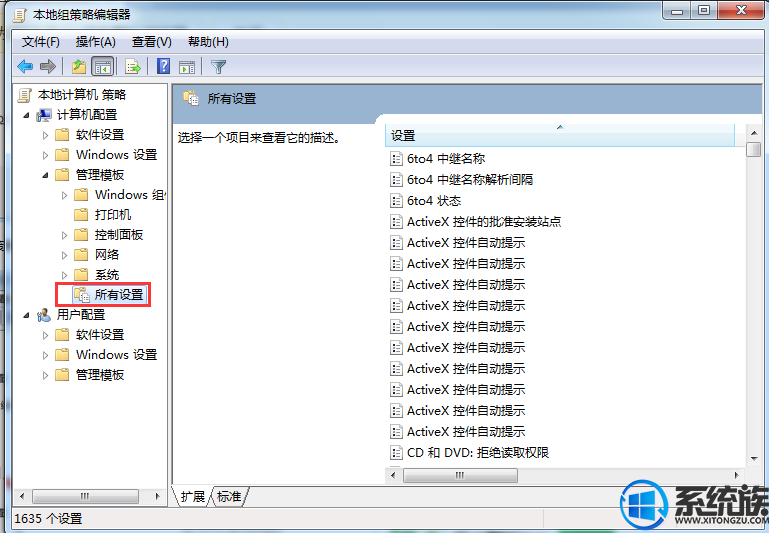
3、然后就可以在右侧的窗口中找到并点击“关闭自动播放”。
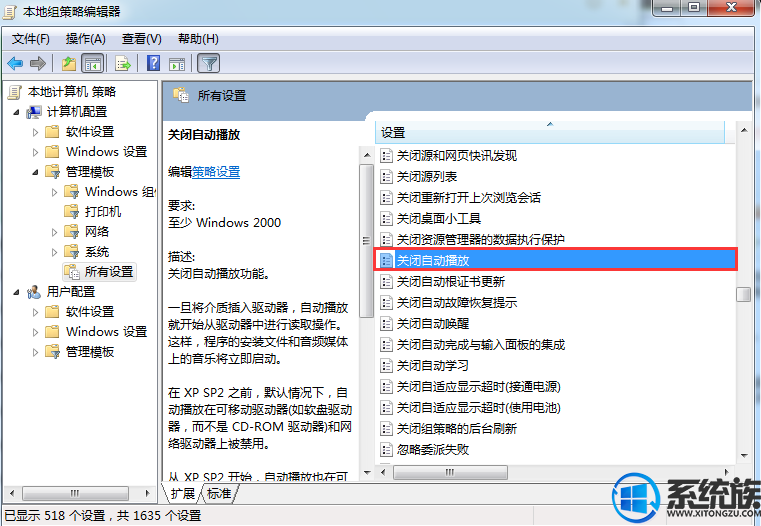
4、在弹出的窗口中选择“已启用”,然后在下面的“选项”窗口中选择“所有驱动器”,然后点击“确定”,再重启电脑即可。
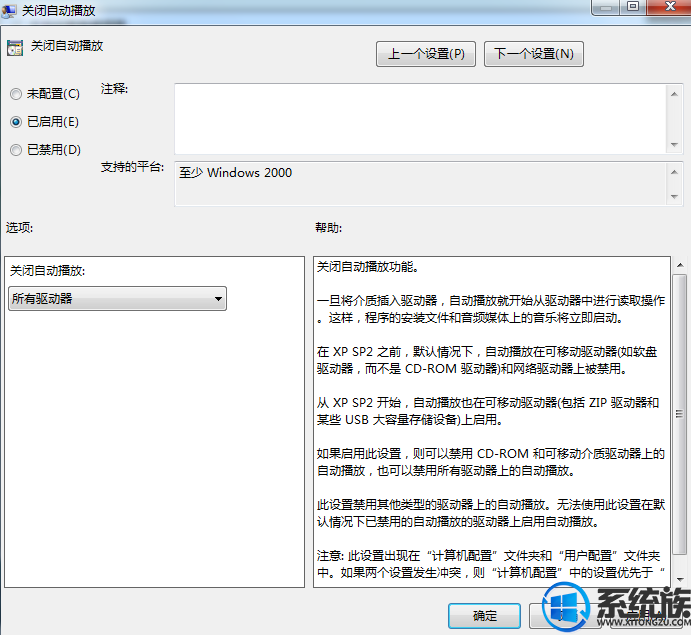
上述内容就是使用双击无法访问win7系统硬盘的解决方法,在使用win7系统时遇到相同问题的用户们可参考上述方法进行解决,希望能帮助到各位用户们。


















